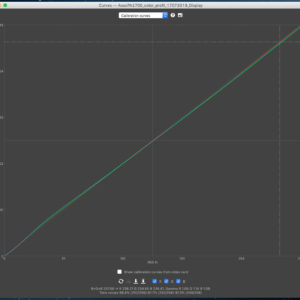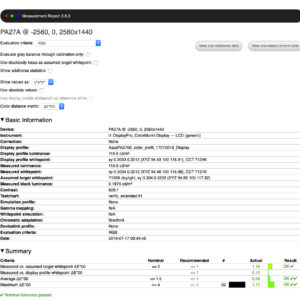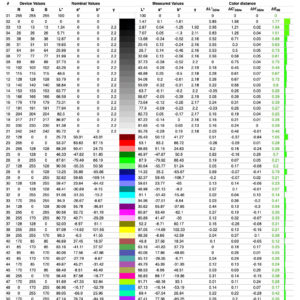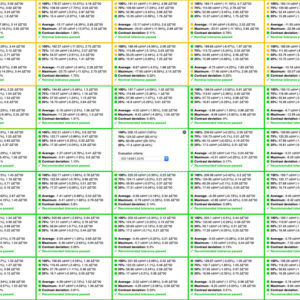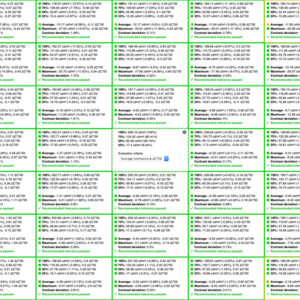Asus ProArt PA27AC е вторият професионален монитор, който идва на гости във Photo Cafe. Както и преди съм казвал мониторът е увеличителят в дигиталната тъмна стая и е от изключителна важност да бъде добър.
Разполагах с около месец да го пробвам и честно казано сега имам една голяма дупка пред очите си с оглед на това, че го бях вързал към iMac-а си и двата добре запълваха зрителното ми поле.
Скритата в името му цифра предполагам издава, че е 27 инчов и честно казано и сам си е достатъчен за гледане.
Дойде в един огромен кашон, добре защитен и ваденето си бе цяло приключение. Комплект кабели, стойка и самия монитор разбира се.
Дизайн
Традиционно започвам с дизайна, който тук е привлекателен с плавни линии и комбинира метал и пластмаса. Пластмасата за корпуса на монитора, а метала за стойката му като не случайно Asus ProArt PA27AC има Арт в името си.
Бих казал, че не само може да се работи, но и да се фукате с монитора си, ако в офиса ви или студиото идват клиенти.
Като всеки професионален дизайнерски монитор и тук може да регулирате височината, наклона, както и да го завъртате на 90 градуса, вместо да си кривите главата си, когато искате да погледнете портретна снимка в голям размер.
Ще спомена, че за да го завъртите на 90 градуса е нужно да повдигнете монитора до край, да го наклоните назад и тогава да го завъртите. Помня какво шоу бе с първият въртящ се монитор докато хвана тази хватка… защото просто не прочетох инструкцията за употреба.
Екран
Самият екран е с меко матово-сатенено покритие, предпазващо от отблясъци, но… тук се поражда големият спор… матовият монитор дава леко по-пастелни цветове за разлика от гланцовия монитор даващ доста “сочни” и наситени цветове, каквито повечето хора харесват.
Лично за мен предпочитаният екран е матовият, по-покойни са ми очите след цял ден работа, а така или иначе копирам на матова хартия в 90% от случаите.
Asus ProArt PA27AC е с тънка рамка. Това допринася за две неща: лесно подреждане на два монитора един до друг с минимална сляпа зона, ако ги използвате едновременно за едно изображение (например обработка на видео). Второ усещането при гледането на монитор с по-тънка рамка е по приятно, не случайно и новите телефони са все по безрамкови.
Недостатък на мониторите с тънка рамка е това, че бутоните за управление се намират на гърба и трябва да се търсят с напипване, а при Asus ProArt PA27AC са в десния край, тоест отстрани, което означава, че ако имате два монитора един до друг трудно ще управлявате левия…
Така или иначе след като се калибрира много рядко се борави с бутоните, та не е болка за умиране.
Портове
Повече от колкото мога да си представя. Има няколко варианта за включване към компютър: HDMI, Tunderbolt и DisplayPort. Може да включите фотокамера през USB, за да разглеждате снимки или да използвате USB-та като хъб да си включвате разни други неща, но важно условие да включите най-крайният USB порт (казват му още и принтерски) в компютъра, за да имате захранване и действие на останалите портове.
Има и още един USB порт, предназначен за техническо обслужване – например когато искате да запишете калибрация директно в паметта на монитора и така той да се подключва към други компютри без нужда от калибрация.
Важно е да се прочете инструкцията за употреба внимателно, защото портовете не са сложени много по подобие на 20 каси в супермаркет (от които работят само 2 а защото имат различи предназначения. Ето например HDMI 3 порта е версия 2.0 и поддържа HDR картина. Тоест може да си пуснете да речен BlueRay плейър или конзола с HDR възможности.
Същото важи и за TunderBolt портовете, които поддържат различно по мощност захранване.
И за финал ако се чудите за какво е малката дупка с нарисуван катанец на нея, то тя е за “Kensington” заключване на монитора с метално въженце към нещо солидно с цел предпазване от хващане на крачка.
Толкова за дизайна сега няколко думи за…
Първоначални характеристики
Asus ProArt PA27AC идва с 27 инчов IPS панел и QHD разделителна способност от 2560 x 1440 пиксела. Панелът е с осем битов, без да се опитва да подобри цветовата гама чрез технологията FRC (метод за постигане на по високо цветно качество при матрици с по-ниско). Това е интересно защото монитора предлага и HDR възможност за произвеждане, а там са необходими 10 бита, което предполага скрити резерви на панела.
За съжаление поради липса на HDR кабел, не можах да видя каква ще е разликата, използвайки PlayStation 4, но за по-нататък ще инвестирам, все пак понякога е нужен и релакс с някое и друго кръгче на F1 действа отпускащо.
Зрителният ъгъл и почти максимален – 178 градуса, но мисля, че в интерес на честността е хубаво да свалим около десетина градуса, или поне аз така го усещам.
Калибрация
Както казах го включих към iMac-a, на който се доверявам вече няколко години и знам как изглежда отпечатано копие след обработка на макчето.
Да екрана гланцов и дава малка разлика в наситеността на цветовете сравнено с Asus ProArt PA27AC, но пък като еднаквост на цветовете почти не успях да открия разлика.
Asus ProArt PA27AC идва заводски калибриран и дори в кутията има разпечатка с резултатите (разпечатката е на мастилено струен принтер, а не полиграфска, което означава, че наистина има персонална калибровка).
Все пак нямаше как да не го прекарам през собствено калибриране, най-малко да намеря 120-те кандели – яркост необходима при обработка на фото изображение.
Макар и да има пълен набор от кабели, не намерих точният ми кабел за TunderBolt-та на мака ми и реших да използвам HDMI и преходник към TunderBolt. Тотална грешка. Макар преходника да е оригинален то информацията, преминаваща през кабела явно някъде се дънеше, защото при първа калибрация монитора показа резултати все едно е седял 10 години на пряка слънчева светлина и от матрицата нищо не става.
Не вярвайки направих още 2-3 повторни калибрирания, докато се усетя, че вината не е в мен, а в кабела. Взех точен кабел и нещата заспаха както се казва, което ме навежда на мисълта, колко е необходимо да се работи с добри кабели. Пускам една снимка с графиките с кабел с преходник и директен TunderBolt кабел.
Сега и самото калибриране
Използвани настройки: цветна температура 6500К; 120 кандели, гама 2.2 – тоест стандартните настройки за фотографско калибриране. Максимално прецизно измерване, което отнема около 40 минути и резултатите:
- Покритие на sRGB – 99.2%
- Покритие на Adobe RGB – 75.5%
- Delta-E <2 (1.77)
- Контраст – 606:1 (според заводски спецификации е 1000:1)
- Яркост – 206 (според заводски спецификации е 300)
- Има леко разминаване на RGB кривите (не са в една линия)
- Максимална яркост около 206 кандели в центъра, тоест постижимите 120 кандели са на около 38% от яркостта на монитора. По подразбиране контрастът е на 50%.
Допълнения към резултатите от калибрирането. Delta-E би трябвало да е по-малко от 1.77 като стойност. На фона на измерените 350 нюанса само 8 дават стойности до 2.11, докато средната стойност на останалите е около единица.
Ако сте чели статията ни за Delta-E то вече сте наясно, че отклонението в тези 8 нюанса е пренебрежително малък и монитора влиза изцяло в зоната на перфектното цветопредаване.
8 битовата матрица постига почти 100% sRGB, но не достига за 100% Adobe RGB и тук е около 75%. Замисляйки се все още възможността за печат или гледане на Adobe RGB е твърде малко като обем. Да, по-добре е да си обработим снимките в голямото цветове пространство с оглед на бъдещето, но за сегашния етап и 100% sRGB стигат.
Кривите на RGB панела са почти идеално прави и почти съвпадат, което е показател за високо качество на ISP панела.
След калибрация почти не се забелязва разлика със заводската такава, но както казах бе нужно, за да се открие точната яркост – 120 кандели.
Отново ще кажа, че предпочитам калибрирането към конкретна видеокарта и затова не се възползвам от опцията да вкарам своя калибрация в монитора и така да го ползвам на различни компютри без нужда от калибриране.
Еднородност на дисплея
Факт е, че дисплея не е абсолютно еднакъв във всички зони. С помощта на калибратор може да се измери каква е неговата еднородност – важно за търсещите максимална точност на цвят и яркост по цялото обработвано изображение. Ако установите, че по периферията имате различни резултати, сравнено с центъра, то ще имате едно на ум при крайно определяне на цветове да свиете изображението в централната част.
При DisplayCAL софтуера има възможност да се разбие екрана до 81 зони, но при 27 инчов монитор те идват дребни и е възможно калибратора да захване съседни полета, затова аз използвах 49 зони.
На снимките може да видите как за всяка зона се измерва и стойностите се записват. В един случаите е показано меренето според установен ISO стандарт, в другия случай имаме пак по стандарт осредняване на стойностите и съответно разминаванията се показват в цвят.
Asus ProArt PA27AC показва нееднородност в горните ъгли (в ляво в горният ъгъл малко по силна), но при усреднени данни монитора има много добра еднородност почти по цялата площ.
ШИМ
Какво е ШИМ – това е широчинно-импулсна модулация, служеща за управлението на яркостта на LCD и LED дисплеи. Накратко при по-слаба яркост е възможно да се забележи трептене на подсветката, нещо, което в мониторите висок клас от последната година е коригирано, така, че да няма проблем да работите на 120 кандели яркост (които както писах по-горе, често са около 38% от яркостта)
При Asus ProArt PA27AC не забелязвам да има трептене при намалена яркост дори и на 10%.
Наличието до трептене, дори и да не го усещате може да ви докара прилично главоболие след продължителна работа, затова е добра новина, че такъв тук няма.
Още няколко думи
Поувлякох се затова ще споделя още няколко наблюдения от менюто на монитора и спирам.
Asus ProArt PA27AC има няколко вградени профила, които може да ползвате, ако не обработвате снимки (както казахме нужна е калибрация). Принципно калибрацията не влияе на заводските профили и те са създадени по-скоро за специфична дейност като гледане на филми, четене, или браузване нощно време в тъмна стая.
Освен това се предлагат и 5 нива на защита от синя светлина. Макар и калибриран на 6500 келвина, монитора има синьо лъчение, което както знаете е вредно за очите, а и може да разстрои съня. Препоръчително е, ако просто пишете някакъв документ или браузвате из мрежата да си изберете някоя степен на коригиране на синята светлина, за да щадите очите и мозъка си, но имайте предвид, че това променя и реалното цветопредаване, затова при снимки използвайте само калибрираният режим.
И накрая екстрата с картинка в картинката за случаите, в които да речем включите някакъв смарт плейър и гледате телевизия докато обработвате снимки или браузвате.
Може да местите позицията на допълнителната картина и да влияете на размера си.
Накратко Asus ProArt PA27AC не е от най-бюджетните монитори, но пък предлага реално професионално качество с точни цветове още от завода. Може да бъде както основен, така и допълнителен монитор, а много то му портове позволяват включване на игрова конзола, или медия плейър, без да се налага разскачването на кабели.
Красив като дизайн и тънка рамка, което ме кара да преглътна неудобното разположение на управляващи бутони.
Може да го откриете при партньорите ни от Вали Компютърс